För Android-användare är Google Play Butik en one-stop-shop för allt vi någonsin kan behöva – från användbara appar till helt värdelösa sätt att fördriva några timmar, den genomsnittliga Android-användaren laddar ner alla möjliga saker... och många av dem raderas inom minuter.
Om du inte var medveten om det, håller Google Play Butik reda på allt du någonsin har laddat ner, oavsett om du för närvarande har det installerat eller inte. Om du känner för att rensa ut din historia eller bara vill glömma att du någonsin laddat ner Tinder från början, följ dessa enkla steg. De fungerar för Android 9 och senare – tidigare versioner kan skilja sig något.
- Öppna Google Play Butik och klicka på mina appar och spel
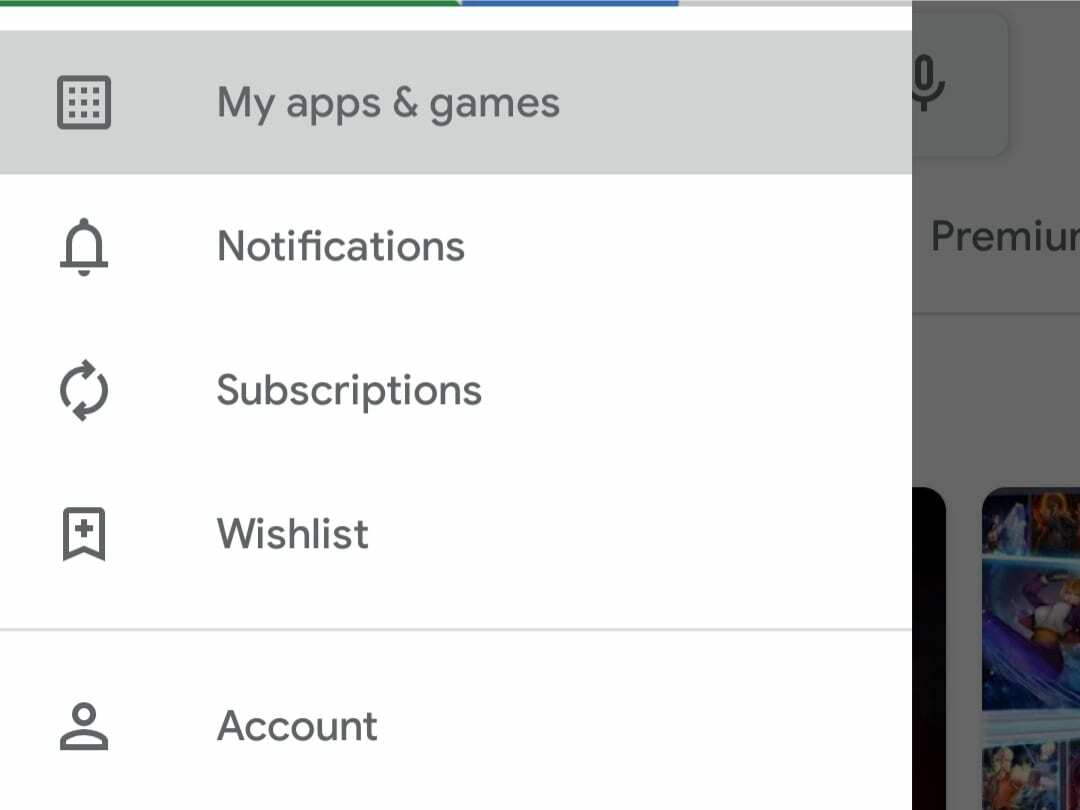
Öppna helt enkelt Play Butik på din telefon och tryck på menyknappen till vänster. Välj "Mina appar och spel" så ser du en lista över de appar du har installerat för tillfället. Här får du en chans att uppdatera allt du kanske inte har uppdaterat.
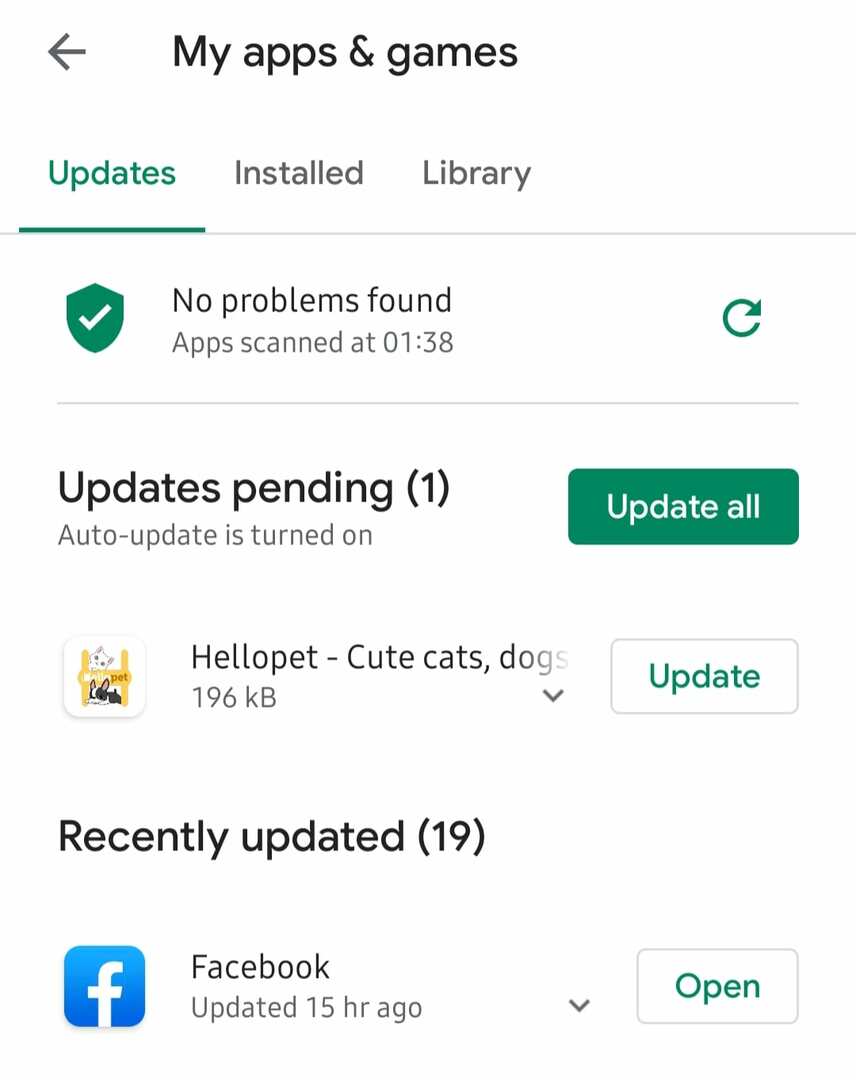
- Klicka på Bibliotek
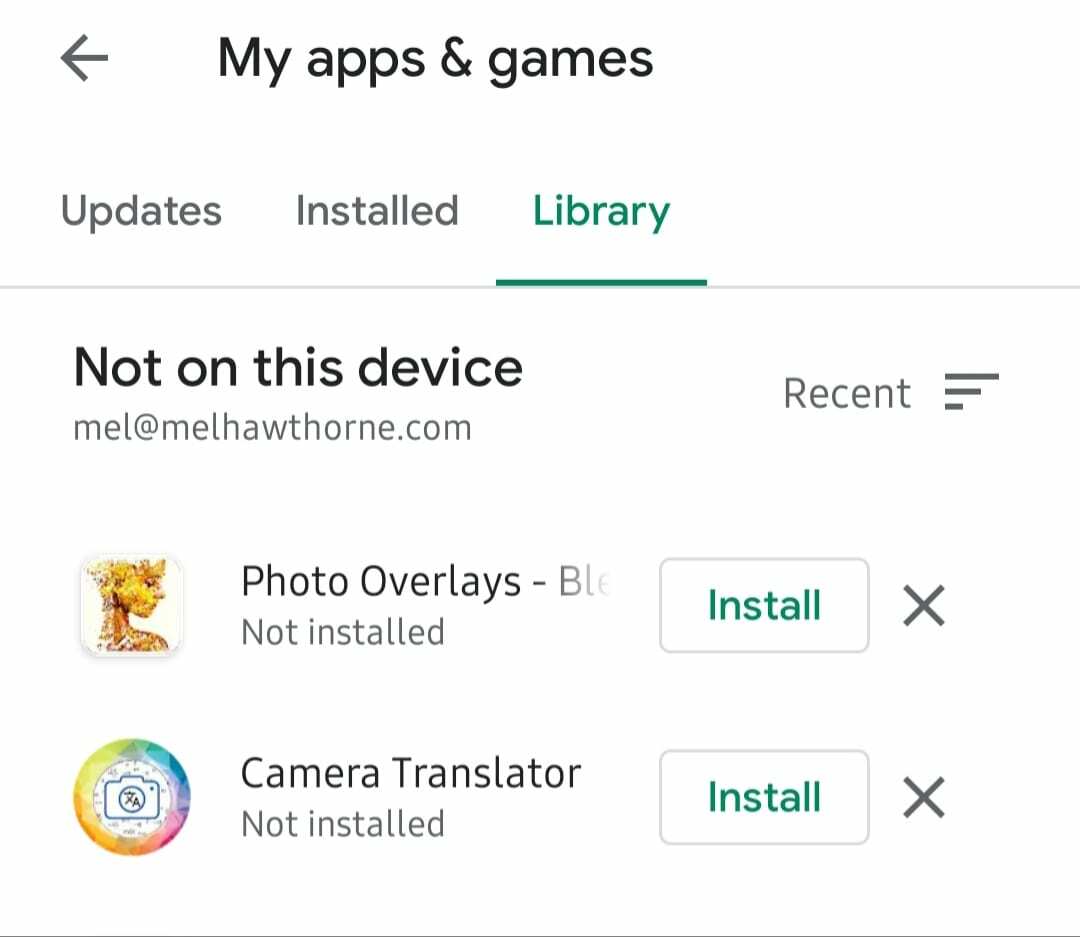
Klicka på knappen Bibliotek nära toppen för att se en översikt över alla dina appar. Du kan sortera dem antingen i alfabetisk ordning eller efter det du använde senast. För appar som fortfarande stöds och är kompatibla med din telefon, hittar du en Installera-knapp bredvid det grå X. De som inte kan installeras visas utan installationsknappen, med bara ett X.
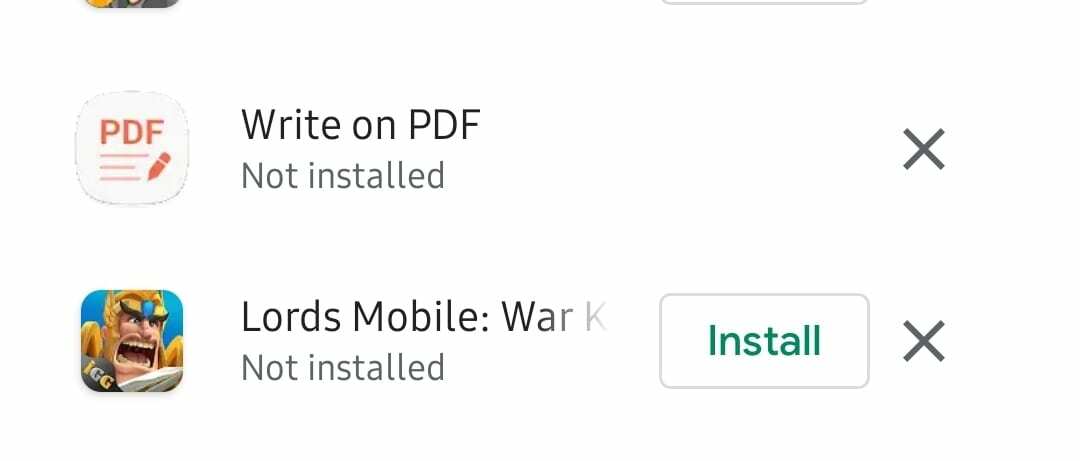
- Ta bort appar
För att ta bort en app från din lista måste du klicka på "X"-knappen. Du kommer att bli ombedd att bekräfta att du vill ta bort den appen från din historik. Du kommer fortfarande att kunna installera om den senare om du vill, genom att hitta den igen i Play Store.
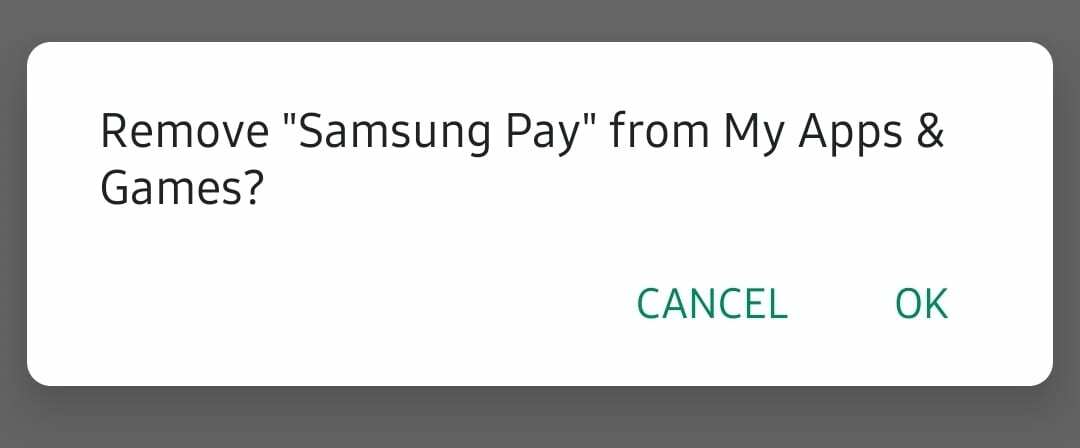
När du har bekräftat att du vill ta bort appen försvinner den från ditt bibliotek, och det är det.